订餐表
19.45M · 2025-12-23
AutoCAD2020怎么创建属性块?AutoCAD2020是一款非常专业的制图软件,很多用户表示自己不知道怎么通过这款软件创建属性块,阿里西西小编为大家整理了cad2020绘制属性块教程,一起来看看吧
打开AutoCAD2020,新建一个空白文件,阿里西西小编以电气二次接线端子为例,首先绘制出电气二次接线端子,上方暂不填写端子号
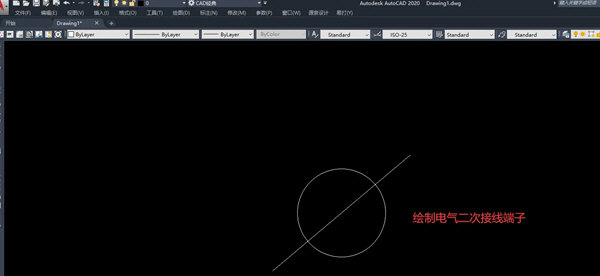
找到上方菜单栏【绘图】中的【块】选项,点击进入,选择【定义属性】
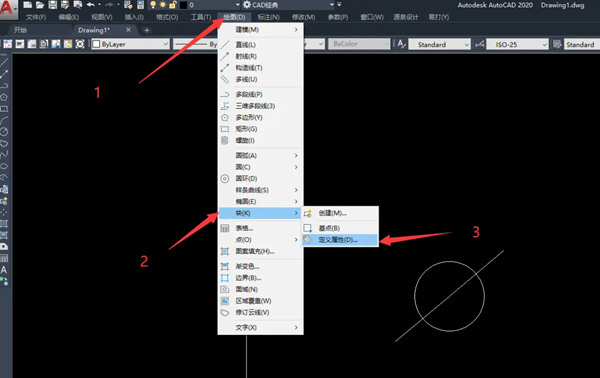
进入【定义属性】后,依次填写标记、提示及默认,其中
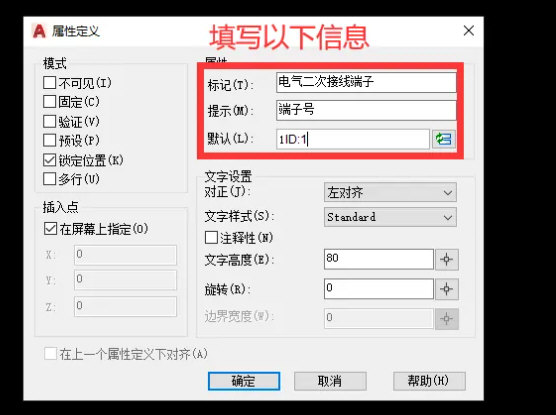
标记表示标识图形中每次出线的属性,可以填入此属性块的名称;
提示表示在插入包含该属性定义块时显示的提示,此项可填可不填;
默认表示默认属性值,在此例中表示的就是电气二次接线端子的端子号。

将新建的属性文字移动至属性块需要显示的位置
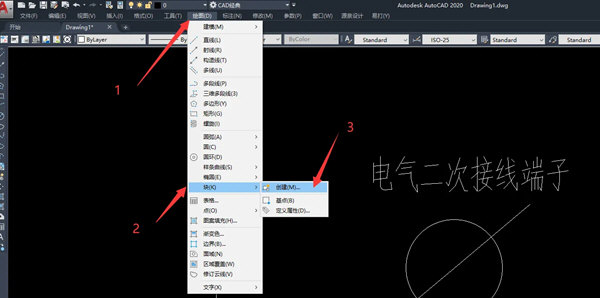
将绘制的电气二次接线端子及定义的属性文字创建成块,步骤为,找到上方菜单栏【绘图】中的【块】选项,点击进入,选择【创建】
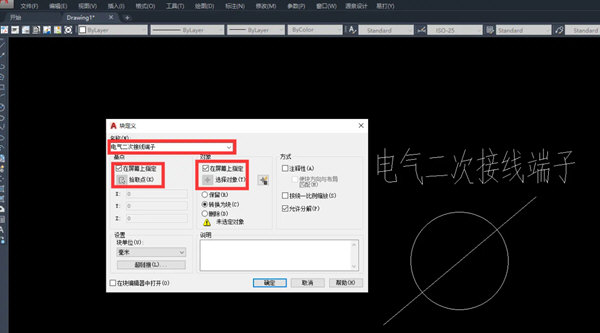
在出现的【块定义】中填写名称、选择插入基点及选择对象后点击【确定】
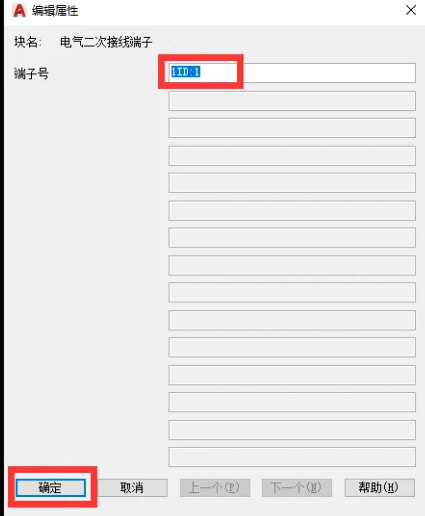
在出现的【编辑属性】中填写端子号,如在【定义属性】中已填写此处则可不填,默认即可,然后点击【确定】,这样一个属性块就创建成功了
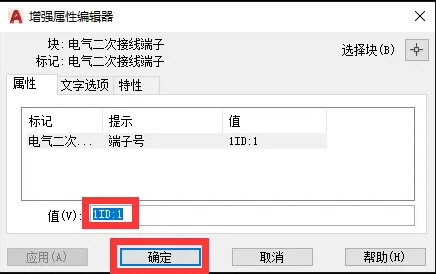
应用中如果需要修改端子号,则可直接双击端子号,在出现的【增强属性编辑器】中输入新的端子号并点击【确定】即可
以上就是阿里西西小编为大家带来的AutoCAD2020创建属性块教程的全部内容,希望能帮助到你。